win11电脑输入法打字不显示选字框如何解决 Win11电脑输入法无法显示选字框怎么办
更新时间:2024-04-14 14:01:31作者:yang
Win11电脑输入法打字不显示选字框是一个常见的问题,很多用户在使用Win11系统时都会遇到这个困扰,当输入法无法显示选字框时,会给用户的输入体验带来不便,甚至影响工作效率。针对这个问题,我们可以尝试一些解决方法,比如检查输入法设置、更新系统补丁、重新安装输入法等。通过这些简单的操作,很可能就能解决Win11电脑输入法无法显示选字框的问题,让用户能够更顺畅地使用电脑进行文字输入。如果以上方法仍未解决问题,建议及时联系专业人士进行进一步的排查和处理。愿每位用户都能享受到便捷的电脑输入体验。
具体方法:
1、如果是微软输入法,可以点击右下角“输入法图标”,打开“更多键盘设置”。
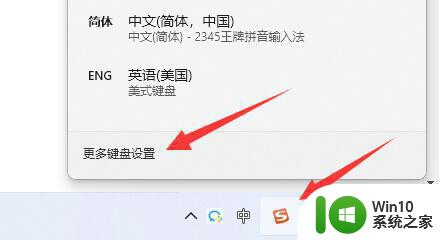
2、然后点击中文最右边“三个点”打开“语言选项”。
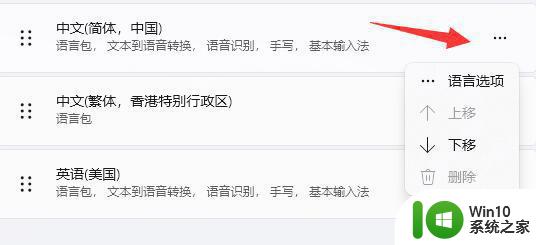
3、接着点击微软输入法右边“三个点”打开“键盘选项”。
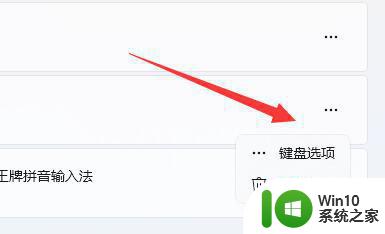
4、随后选择第一个“常规”。
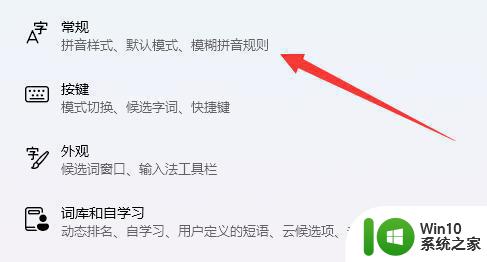
5、最后打开最下面的“兼容性”选项即可。

以上就是win11电脑输入法打字不显示选字框如何解决的全部内容,还有不懂得用户就可以根据小编的方法来操作吧,希望能够帮助到大家。
win11电脑输入法打字不显示选字框如何解决 Win11电脑输入法无法显示选字框怎么办相关教程
- win11输入法选字框不显示 Win11输入法打字没有选字框怎么办
- win11不显示输入法候选框 win11输入法无法显示选字框
- Win11输入法打字不显示选字框怎么办 win10输入法打字不显示选字框怎么解决
- win11自带输入法不显示选字框如何修复 Win11自带输入法无法显示选字框怎么解决
- win11微软输入法打字时不显示选字框 Win11输入法打字没有选字框的解决方法
- win11输入法选字框消失如何解决 win11输入法无法显示选字框怎么办
- win11打字选字框消失的解决方法 win11输入法不显示选字框怎么解决
- win11输入法的选字框不见了解决方法 win11输入法候选字不显示怎么办
- win11电脑打字看不见输入框如何解决 win11打字没有选字框解决方法
- win11输入法候选框消失的解决方法 win11输入法文字框没了怎么办
- win11输入法打不出汉字都是字母的原因和解决方法 win11输入法打不出汉字都是字母怎么回事
- win11不显示复选框选择项的解决方法 win11怎么让复选框显示选择项
- win11系统启动explorer.exe无响应怎么解决 Win11系统启动时explorer.exe停止工作如何处理
- win11显卡控制面板不见了如何找回 win11显卡控制面板丢失怎么办
- win11安卓子系统更新到1.8.32836.0版本 可以调用gpu独立显卡 Win11安卓子系统1.8.32836.0版本GPU独立显卡支持
- Win11电脑中服务器时间与本地时间不一致如何处理 Win11电脑服务器时间与本地时间不同怎么办
win11系统教程推荐
- 1 win11安卓子系统更新到1.8.32836.0版本 可以调用gpu独立显卡 Win11安卓子系统1.8.32836.0版本GPU独立显卡支持
- 2 Win11电脑中服务器时间与本地时间不一致如何处理 Win11电脑服务器时间与本地时间不同怎么办
- 3 win11系统禁用笔记本自带键盘的有效方法 如何在win11系统下禁用笔记本自带键盘
- 4 升级Win11 22000.588时提示“不满足系统要求”如何解决 Win11 22000.588系统要求不满足怎么办
- 5 预览体验计划win11更新不了如何解决 Win11更新失败怎么办
- 6 Win11系统蓝屏显示你的电脑遇到问题需要重新启动如何解决 Win11系统蓝屏显示如何定位和解决问题
- 7 win11自动修复提示无法修复你的电脑srttrail.txt如何解决 Win11自动修复提示srttrail.txt无法修复解决方法
- 8 开启tpm还是显示不支持win11系统如何解决 如何在不支持Win11系统的设备上开启TPM功能
- 9 华硕笔记本升级win11错误代码0xC1900101或0x80070002的解决方法 华硕笔记本win11升级失败解决方法
- 10 win11玩游戏老是弹出输入法解决方法 Win11玩游戏输入法弹出怎么办
win11系统推荐
- 1 win11系统下载纯净版iso镜像文件
- 2 windows11正式版安装包下载地址v2023.10
- 3 windows11中文版下载地址v2023.08
- 4 win11预览版2023.08中文iso镜像下载v2023.08
- 5 windows11 2023.07 beta版iso镜像下载v2023.07
- 6 windows11 2023.06正式版iso镜像下载v2023.06
- 7 win11安卓子系统Windows Subsystem For Android离线下载
- 8 游戏专用Ghost win11 64位智能装机版
- 9 中关村win11 64位中文版镜像
- 10 戴尔笔记本专用win11 64位 最新官方版